如何在WPS2019文档中制作下拉菜单
今天给大家介绍一下如何在WPS2019文档中制作下拉菜单的具体操作步骤。
1. 打开电脑上的WPS文字,如图我们需要在括弧中设置下拉菜单。
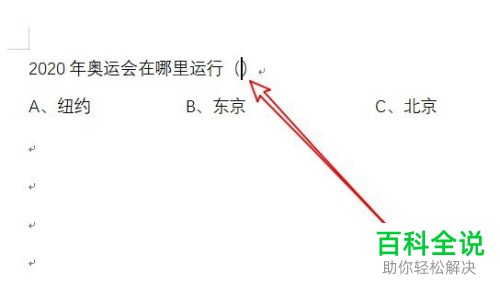
2. 接下来我们点击页面上方的插入选项。
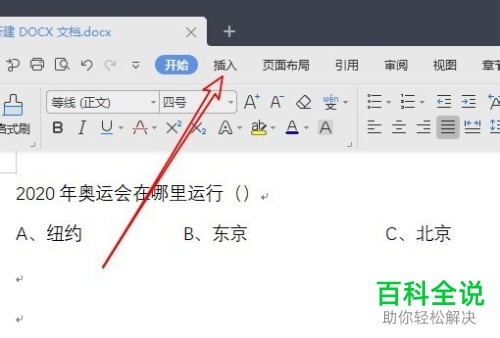
3. 然后在打开的插入选项中,选择右侧的下拉型窗体域图标,点击。
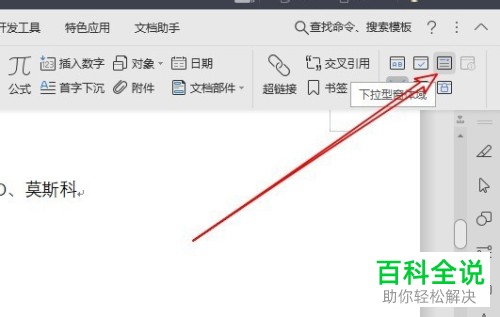
4. 这时我们点击编辑区,就会插入一个窗体。
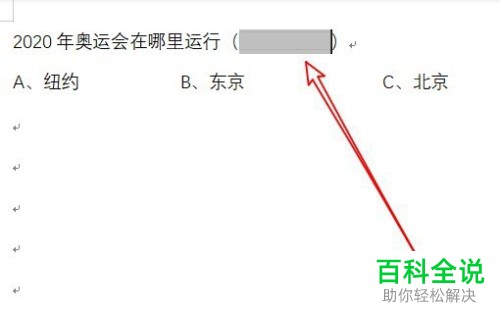
5. 点击此窗体,如图,弹出的对话框中,点击右侧的添加选项。

6. 然后将下拉选项输入,最后点击底部的确定即可。
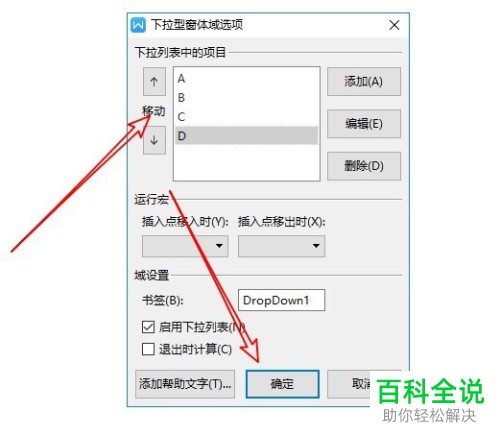
7. 然后返回到主页面后,点击右侧的保护窗体图标。

8. 如图,就可以在下拉菜单中选择选项了。
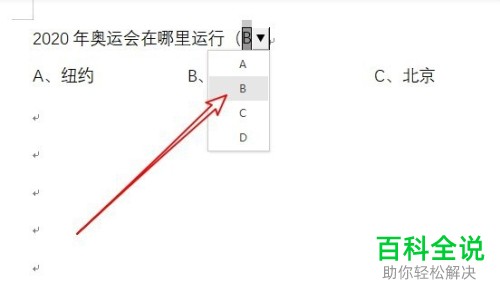
以上就是如何在WPS2019文档中制作下拉菜单的具体操作步骤。
赞 (0)

